Pendahuluan
Tumpukan LAMP adalah seperangkat alat sumber terbuka yang digunakan untuk pengembangan aplikasi web. Agar aplikasi web berfungsi, ia harus menyertakan sistem operasi server, server web, database, dan bahasa pemrograman. Setiap lapisan perangkat lunak diperlukan untuk membuat situs web yang digerakkan oleh basis data dan dinamis.
Tutorial langkah demi langkah ini menunjukkan cara menginstal LAMP di Ubuntu.
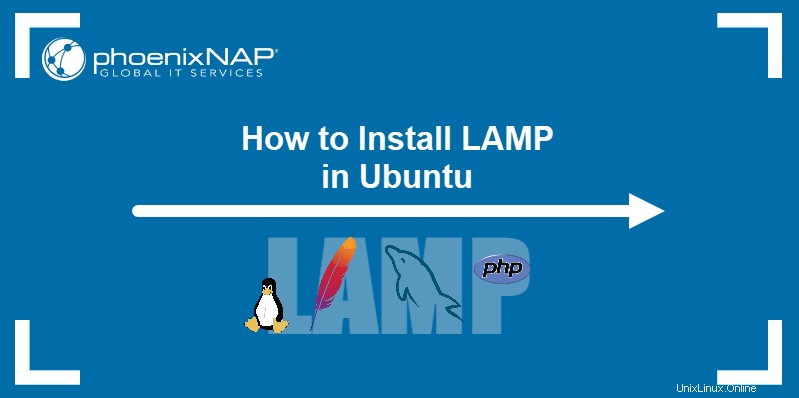
Prasyarat
- Ubuntu 18.04 atau lebih baru
- Pengguna dengan hak istimewa sudo
- Akses ke terminal/baris perintah
Cara Memasang LAMP di Ubuntu
LAMP adalah kumpulan dari empat komponen yang membentuk lingkungan pengembangan web yang berfungsi penuh. Akronim LAMP berisi inisial nama komponen:
- Linux Sistem Operasi
- Apache Server HTTP
- MySQL sistem manajemen basis data
- PHP bahasa pemrograman (Pearl dan Python terkadang juga digunakan dalam tumpukan)
Ikuti langkah-langkah di bawah ini untuk menginstal setiap alat di sistem Anda.
Langkah 1:Instal Apache
Apache HTTP Server adalah server web yang berjalan di atas Linux dalam tumpukan LAMP. Server web menggunakan HTTP untuk memproses permintaan dan mengirimkan informasi melalui internet.
Ikuti prosedur di bawah ini untuk menginstal Apache.
1. Sebelum menginstal komponen LAMP pertama, pastikan daftar paket pada sistem sudah up to date. Di terminal, ketik:
sudo apt update2. Untuk menginstal paket Apache, jalankan perintah berikut:
sudo apt install apache2 -y
Catatan: -y flag memungkinkan melewatkan prompt konfirmasi penginstalan.
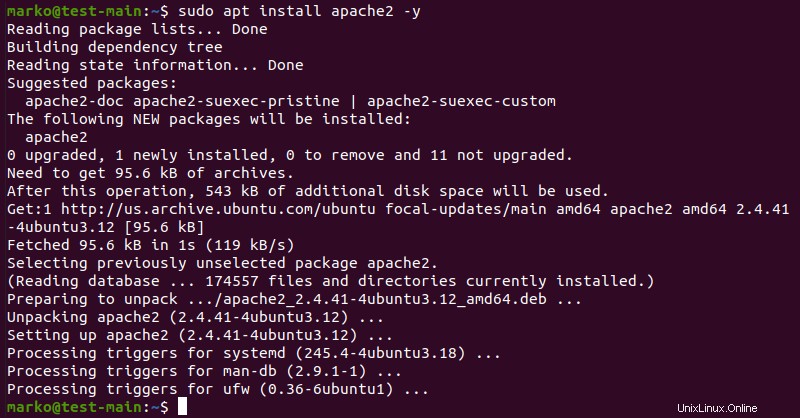
3. Periksa apakah Apache terinstal dengan benar dengan memeriksa status layanan Apache:
sudo service apache2 status
Layanan ditampilkan sebagai running pada keluaran:
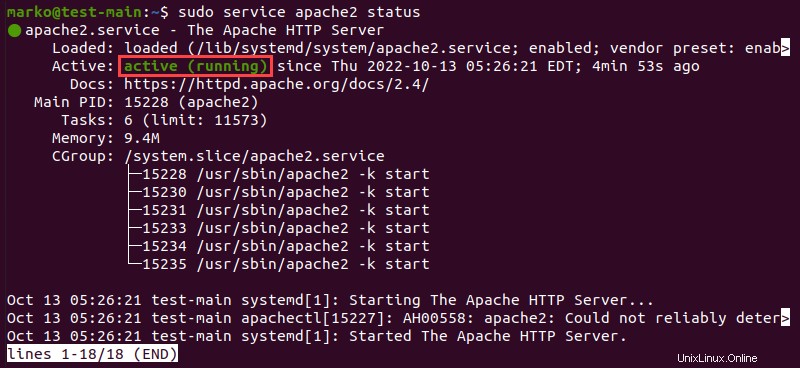
Keluar dari layar status dengan menekan Ctrl + C di papan ketik.
4. Selanjutnya, pastikan firewall UFW berisi profil Apache dengan mengetikkan perintah berikut:
sudo ufw app list
5. Pastikan Apache Penuh profile memungkinkan lalu lintas pada port 80 dan 443 dengan menjalankan perintah:
sudo ufw app info "Apache Full"Outputnya akan terlihat seperti contoh berikut:
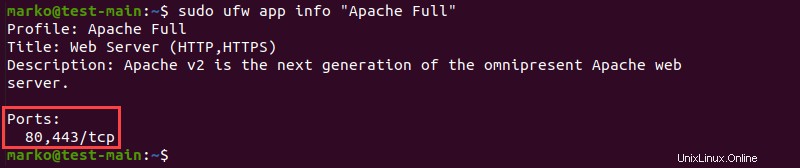
6. Untuk mengonfirmasi bahwa Apache sedang berjalan, masukkan alamat IP server Anda di bilah alamat browser internet dan tekan ENTER .
Halaman server web Apache pengujian akan ditampilkan seperti di bawah ini.
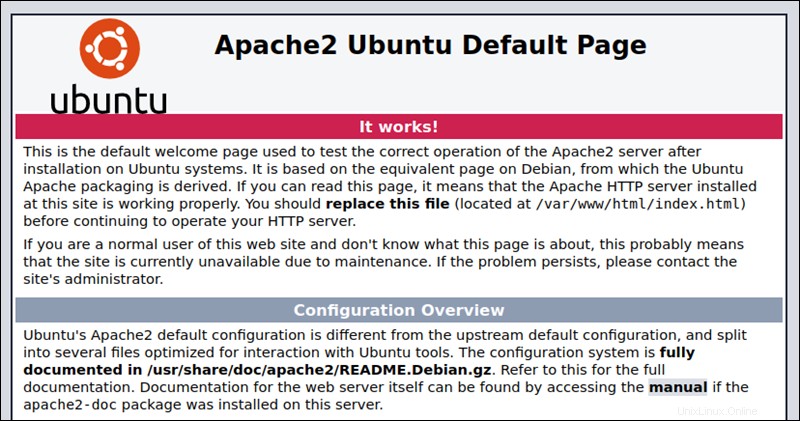
Catatan: Anda juga dapat mengakses halaman pengujian Apache dengan mengetikkan localhost di bilah alamat.
Langkah 2:Instal MySQL dan Buat Database
MySQL adalah sistem manajemen basis data relasional untuk membuat dan memelihara basis data tingkat perusahaan yang dinamis. Ini kompatibel dengan semua platform OS utama, yang membuatnya cocok untuk pengembangan aplikasi web.
Catatan: Lihat artikel kami dan temukan apa itu database relasional.
Instal MySQL dengan mengetikkan perintah berikut:
sudo apt install mysql-server -y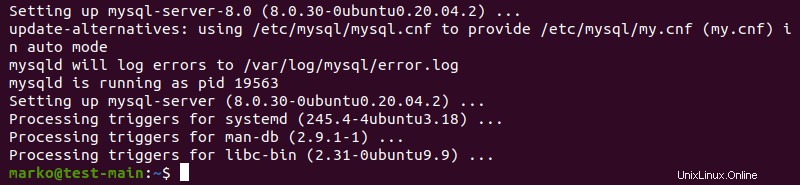
Langkah 3:Instal PHP
Meskipun bahasa pemrograman lain, seperti Python dan Pearl, juga bekerja dengan baik di dalam LAMP, PHP biasanya merupakan lapisan terakhir dari tumpukan karena terintegrasi dengan baik dengan MySQL. Sebagai bahasa yang diketik secara dinamis, PHP disematkan ke dalam HTML, meningkatkan kecepatan dan mengurangi kompleksitas aplikasi web.
Instal PHP dengan mengikuti langkah-langkah di bawah ini.
1. Dapatkan paket PHP yang diperlukan dengan mengetik:
sudo apt install php libapache2-mod-php php-mysql -y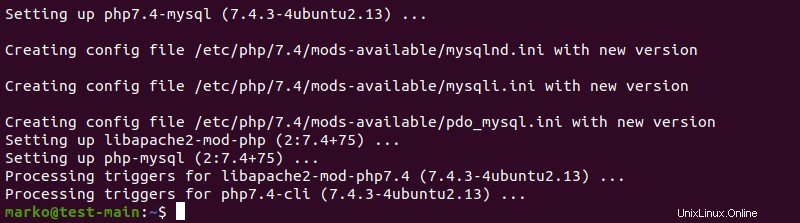
2. Ubah cara Apache menyajikan file dengan membuka dir.conf file dalam editor teks dengan hak akses root:
sudo nano /etc/apache2/mods-enabled/dir.confFile konfigurasi terlihat seperti pada contoh di bawah ini:

Secara default, Apache pertama-tama mencari index.html kartu berkas.
3. Edit daftar sehingga index.php file ada di posisi pertama:

4. Tekan CTRL + X untuk menyimpan dan menutup file. Tekan y dan MASUKKAN untuk mengonfirmasi.
Instal Modul PHP (Opsional)
Jika perlu, tambahkan lebih banyak modul untuk meningkatkan fungsionalitas PHP. Cari, lihat, dan instal berbagai pustaka dan modul dengan mengikuti prosedur di bawah ini.
1. Dapatkan daftar modul PHP yang tersedia dengan:
apt-cache search php- | less
Perintah menyalurkan hasil apt-cache telusuri less untuk menyederhanakan tampilan output.

2. Gulir ke atas dan ke bawah dengan menggunakan tombol panah untuk melihat semua opsi, termasuk deskripsi singkat untuk setiap modul.
3. Misalnya untuk mengetahui apa modul php7.4-tidy tidak, ketik:
apt-cache show php7.4-tidyOutput menampilkan deskripsi modul.
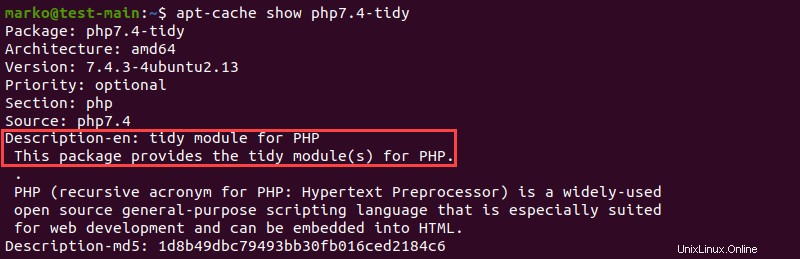
4. Untuk menginstal php7.4-tidy package setelah melihat deskripsinya, gunakan perintah berikut:
sudo apt install php7.4-tidy5. Setelah selesai, tekan q untuk berhenti.
Langkah 4:Mulai Ulang Apache
Agar perubahan diterapkan, mulai ulang layanan Apache dengan mengetik:
sudo systemctl restart apache2Jika perintah dijalankan dengan benar, tidak ada output yang dihasilkan.
Langkah 5:Uji Pemrosesan PHP di Server Web
Untuk menguji penginstalan LAMP baru, buat skrip PHP dasar dan letakkan di direktori root web yang terletak di /var/www/html/ , lalu periksa apakah skrip dapat diakses melalui browser internet. Langkah-langkah di bawah ini menjelaskan prosedur untuk melakukan tes ini.
1. Buat file di direktori root web dengan mengetikkan perintah berikut:
sudo nano /var/www/html/info.php2. Di dalam file, ketik kode PHP:
<?php
phpinfo ();
?>
3. Tekan CTRL + X untuk menyimpan dan menutup file. Tekan y dan MASUKKAN untuk mengonfirmasi.
4. Buka browser internet dan ketik alamat berikut:
[server-ip-address]/info.phpAtau, ketik:
localhost/info.phpOutputnya akan menampilkan detail tumpukan LAMP, seperti yang terlihat pada gambar di bawah ini:
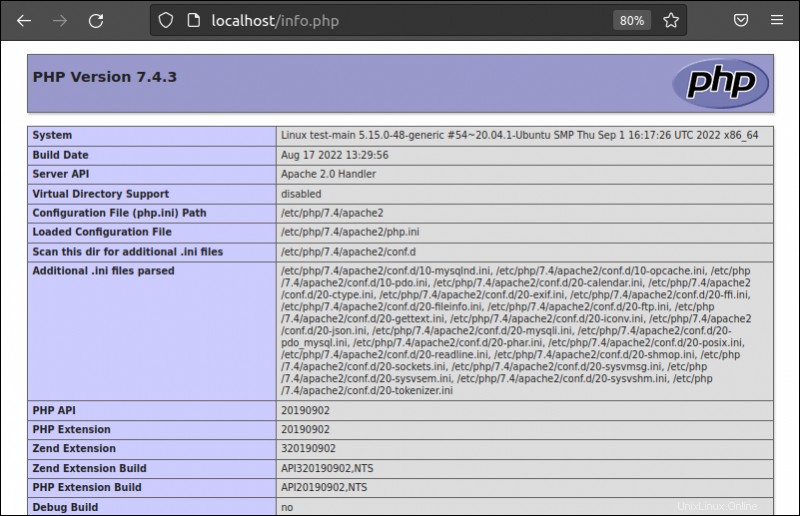
Catatan :Menghosting aplikasi web di platform Bare Metal Cloud kami memungkinkan Anda menghilangkan biaya virtualisasi dan meningkatkan kinerja aplikasi secara keseluruhan.
Kesimpulan
Dengan mengikuti panduan ini, Anda berhasil menginstal setiap lapisan perangkat lunak yang diperlukan untuk membangun LAMP stack di Ubuntu . Dengan LAMP, Anda memiliki semua yang diperlukan untuk memulai pengembangan aplikasi web.